
İçerik
- RAM’i yükseltin
- Depolama Sürücüsünü Takas Et
- Yeni OS X Kopyası Yükleme
- Fantezi Efektleri Aşağı Özellikler & Tonu Devre Dışı Bırak
Eski bir iMac'i günlük bilgisayarınız olarak kullanıyorsanız, o zaman size daha fazla güç verin, ancak bundan daha iyi performans elde etmek istiyorsanız eski bir iMac'i nasıl hızlandıracağınız.
Son zamanlarda, hala satın almaya ve kullanmaya değer olan bir avuç ucuz Apple ürününden bahsettik. Eski bir iMac onlardan biriydi. Yeni modeller kadar iyi performans göstermeyebilirler, ancak yine de oldukça iyi çalışıyorlar ve genellikle ucuza bir tane bulabilirsiniz.
Bir garaj satışından 150 dolara satın alabilmem için 20 inçlik bir 2008 iMac'im var. CD sürücüsü çalışmıyordu, ama bununla fazla ilgilenmiyordum. Bilgisayar aksi halde harika çalıştı. Ancak, hızlandırmak ve yapabileceklerine bağlı olarak elinden gelenin en iyisini yapmak istedim.
Aynı teknedeyseniz ve benimki gibi eski bir iMac'i hızlandırmanın yollarını arıyorsanız, işte bunun nasıl yapılacağı.
RAM’i yükseltin
Muhtemelen hızlandırmak için eski iMac'inize yapabileceğiniz en kolay yükseltmelerden biri RAM'i (a.k.a. belleği) yükseltmek ve şu anda mevcut olandan daha fazlasını eklemek olabilir.

OS X El Capitan gibi daha yeni bir işletim sistemi, yeteri kadar çalışması için en az 2GB RAM gerektiriyor ve eski iMac'im gerekli 2GB olmasına rağmen, asgari şartlar altında çalışacaktı, iMac'imi 4GB RAM ile artırmaya karar verdim.
İMac'iniz için dışarı çıkıp daha fazla RAM almaya karar verdiğinizde, RAM farklı boyutlarda ve hızlarda geldiğinden, doğru türde olduğundan emin olun. Ekranın sol üst köşesindeki Apple simgesine tıklayın ve Bu Mac Hakkında. Sonra, tıklayın Bellek sekmesi ile ne tür bir RAM almak istediğinizi göstereceksiniz.
Oradan, sadece bir bölmeyi açmak, eski modülleri dışarı kaydırmak ve yenilerini yerleştirmek meselesi.
Depolama Sürücüsünü Takas Et
Şaşırtıcı olmayan bir şekilde, eski iMac'ler tıknaz 3,5 inç dönen sabit sürücülerle birlikte gelir, ancak kayda değer bir hız artışı elde etmek için bunu bir uyku yarıiletken sürücüsü ile değiştirebilirsiniz.
Sadece bu değil, aynı zamanda CD sürücüsünü değiştirebilir ve daha fazla depolama alanı elde etmek için ikinci bir depolama sürücüsüne koyabilirsiniz.
iFixit, tüm bunların nasıl yapılacağına ilişkin gerekli nasıl yapılır rehberlerine sahiptir ve muhtemelen sahip olmadığınız birkaç araca ihtiyacınız olsa da, eski iMac'inizin performansını ciddi şekilde artırmak için buna değer bir projedir. .
Yeni OS X Kopyası Yükleme
Belki de, eski iMac'inizden en iyi performansı almanın en kolay yolu, yeni bir başlangıç yapmak ve temiz bir OS X kopyası yüklemek.
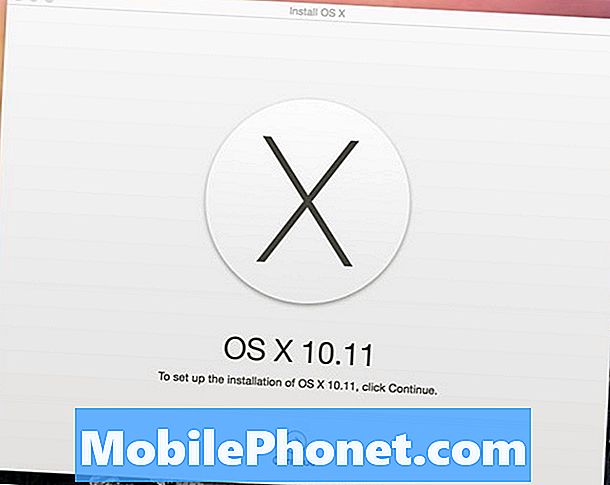
Yeni ve temiz bir kurulum, bilgisayarınızın depolama sürücüsünün tamamen silindiği ve fabrika ayarlarına OS X'in yüklendiği anlamına gelir. Bu, aynı zamanda hiçbir uygulamanın yüklü olmadığı ve hiçbir dosyanın depolanmadığı anlamına gelir - yalnızca OS X ile gelen varsayılan uygulamalar ve dosyalar.
OS X El Capitan'ı kurmak istiyorsanız, yapabilirsiniz. OS X'in bu en yeni sürümü eski iMac'lerle 2007'ye kadar çalışır ve performansı yarı yarıya kötü değildir, ancak bir sonraki ipucunu akıllıca takip ettiğinizden emin olmak isteyeceksiniz.
Fantezi Efektleri Aşağı Özellikler & Tonu Devre Dışı Bırak
OS X'in her yeni sürümünde, OS X'in her zamankinden daha güzel görünmesini sağlayan çok sayıda yeni özellik ve fantezi efektleri geliyor, ancak daha yavaş donanıma sahip eski Mac'ler için çok kolay değiller.

Açarak kendinize büyük bir iyilik yapabilirsiniz Sistem Tercihleritıklayarak Ulaşılabilirlik, ve yanına bir onay işareti koymak Şeffaflığı Azaltın. Oradayken, yanına bir de onay işareti ekleyebilirsiniz. Kontrast arttırın Klasörleri ve pencereleri gözlerde kolaylaştırmak için.
Pek çok kullanıcı, yalnızca saydamlık özelliğini devre dışı bırakarak başarı elde etti. Genel performans artar ve uygulamaların ve Finder pencerelerinin açılma hızı çok daha hızlıdır.
Bildirim Merkezi widget'larını devre dışı bırakmak da performansta yardımcı olabilir.


